Melhor gravador de tela do Windows XP
Se você está procurando a forma mais otimizada de gravação de tela em seu computador Windows, você veio ao lugar certo. A gravação de tela em qualquer dispositivo é uma prática benéfica que oferece uma visão mais aprofundada das transmissões ao vivo. Assim, você não estará mais vulnerável à ideia de perder oportunidades se souber como gravar a tela em seu computador Windows. Neste segmento, você conhecerá alguns dos melhores gravadores de tela do Windows XP.
Ao usá-los, você pode optar por gravar a tela sem esforço para avaliar os resultados de acordo com suas necessidades. Além disso, a gravação de tela é um recurso essencial no mundo de hoje e impõe algumas vantagens cruciais. E, portanto, este é um aspecto que todos devem compreender e executar.
1. Grave a tela do Windows XP com o Free Screen Video Recorder
Para gravar a tela com eficiência máxima, você deve conhecer um programa projetado especificamente para funcionar de forma otimizada com um computador com Windows XP. O Free Screen Video Recorder, aliás, é um dos melhores gravadores de tela para Windows XP e tem fornecido excelentes resultados ao longo dos anos. O Windows XP não é o sistema operacional Windows mais recente. Portanto, você não deve procurar programas excessivamente sofisticados, pois eles podem deixar seu sistema lento e instável.
O Free Screen Video Recorder oferece uma das experiências mais suaves e relevantes durante a gravação de tela em um computador com Windows XP. Este programa permite que você grave a tela enquanto grava o áudio. Assim, você pode fazer comentários durante a gravação de tela com esta ferramenta. Você também pode gravar parcialmente seções específicas da tela e programar intervalos de tempo para gravações de tela automáticas. Este é um recurso benéfico e útil se você não estiver fisicamente presente na frente do computador.
Aqui estão os passos para usar o Free Screen Video Recorder para gravar a tela em computadores com Windows XP:
Passo 1. Baixe o programa Free Screen Video Recorder e instale no seu PC.
Sugerimos que você pesquise pelo Free Screen Video Recorder para Windows XP. Isso te levará a um site de onde você pode baixar os arquivos deste programa. Após a conclusão do procedimento de download, é recomendável instalar em seu PC.
Passo 2. Agora, abra o programa e comece com uma nova gravação.
Esta ação pode levar vários segundos se esta for a primeira vez que você está abrindo o programa. Depois de selecionar a opção para uma nova gravação de tela, você terá que configurar o programa de acordo com suas necessidades.
Passo 3. Isso resultará na abertura de uma nova janela que é determinada para moderações e configurações de preferências.
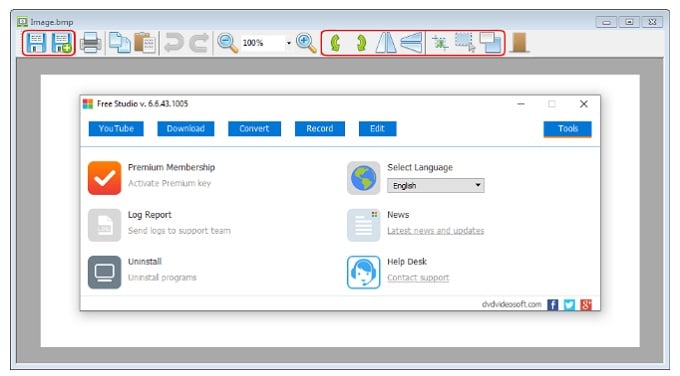
Aqui você pode escolher as seções que deseja gravar. Por exemplo, você pode gravar uma área específica da tela ou a tela inteira. Também é necessário definir as configurações de áudio para gravação de tela neste modo.
Passo 4. Escolha as configurações de acordo com suas necessidades e certifique-se de conceder permissões para a câmera, microfone e qualquer outro componente externo que afeta sua jogabilidade.
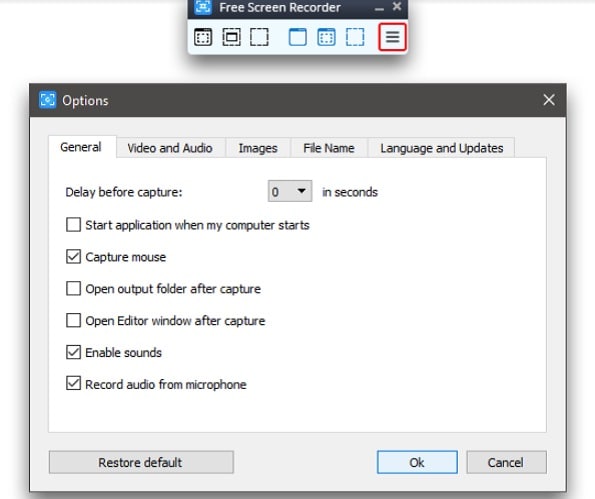
Se esta é a primeira vez que você está usando este programa, então, você deve verificar os requisitos de licença e conceder acesso a todos os fluxos de conectividade durante a gravação da tela.
Passo 5. Agora, comece a gravar pressionando o botão de gravação. Por fim, pressione o mesmo botão para encerrar a gravação também.
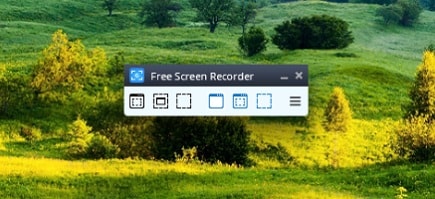
Depois de interromper o procedimento de gravação de tela, você pode salvar na memória do computador e acessar quando desejar.
2. Grave o Windows XP com o CamStudio
Suponha que você esteja procurando uma configuração profissional e um gravador de tela rápido para o Windows XP para gravar a tela regularmente sem comprometer os atributos funcionais do seu computador pessoal. Nesse caso, o CamStudio deve ser sua melhor aposta. O CamStudio é um programa multifuncional que oferece uma ampla experiência de gravação de tela em todos os computadores com Windows XP.
Além disso, essa ferramenta é amplamente usada para gravação de tela profissional e casual e vem com vários recursos surpreendentes. Você também pode tirar fotos ou capturas de tela de alta qualidade enquanto grava a tela com o CamStudio. Embora a maioria das ferramentas de gravação de tela exija cabos de áudio externos para gravar o som no vídeo, o CamStudio não precisa de nenhum.
Ele pode gravar com eficiência os segmentos de áudio de um vídeo e fornecer a melhor qualidade de saída de áudio em todas as gravações de tela. Se você está procurando um ótimo gravador para o Windows XP que grava o vídeo e o som da tela em que está trabalhando, é altamente recomendável experimentar o CamStudio. Aqui estão os passos para iniciar um processo de gravação de tela em seu PC enquanto usa o programa CamStudio:
Passo 1. Baixe os arquivos de recursos do CamStudio e instale em seu PC.
Passo 2. Abra o aplicativo e escolha a opção 'Novas Gravações' entre as alternativas mencionadas.
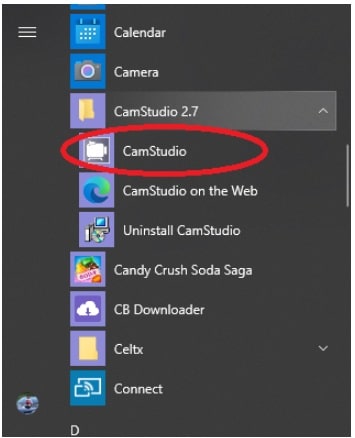
Passo 3. Agora, verifique as configurações e todos os aspectos que você precisa em sua gravação e habilite no programa. Isso inclui a câmera, o microfone e outros componentes necessários para o seu vídeo.

Passo 4. Agora, clique no botão vermelho para iniciar a gravação e, quando terminar, clique no mesmo botão vermelho para encerrar o vídeo.
O vídeo gravado será salvo automaticamente na memória do seu computador. Você poderá acessá-lo a qualquer momento.
Perguntas frequentes relacionadas:
P1. Os gravadores de tela do PC são gratuitos?
Resposta: A maioria dos programas de gravação de tela são gratuitos e alguns deles são bastante robustos e oferecem uma ótima experiência de gravação. No entanto, você também pode investir em um programa de gravação de tela do Windows que cobra uma taxa, pois pode oferecer várias vantagens.
Embora possa depender do uso e do tipo de PC que você possui, se você encontrar um programa que complemente seu propósito de gravação de tela, sugerimos que invista, contanto que você possa pagar o preço.
P2. Gravar a tela em um computador com Windows XP ficará mais lento?
Resposta: O Windows XP não é o sistema operacional mais recente da Microsoft. Portanto, o uso de programas de terceiros de qualquer tipo pode não funcionar de forma eficiente.
No entanto, se você for decisivo em sua seleção e escolher um programa de gravação de tela adequado para o sistema operacional do seu computador, você terá uma ótima experiência geral durante a gravação de tela e multitarefa. O CamStudio é uma das melhores opções para gravação de tela, considerando um computador com Windows XP.
P3. É preciso comprar a versão completa do programa de gravação de tela para desbloquear todos os recursos?
Resposta: A maior parte dos programas de gravação de tela recomendados para uso são gratuitos. No entanto, você ainda pode investir em uma ferramenta de gravação de tela premium para atingir seus objetivos.
Se você deseja gravar a tela do seu computador para as necessidades diárias e tornar sua vida mais fácil, é altamente recomendável baixar um gravador de tela com a versão completa para Windows XP. Isso lhe dará acesso a todos os recursos premium sem necessariamente gastar dinheiro.
P4. Posso gravar a voz enquanto gravo a tela?
Resposta: Sim, na maioria dos programas de gravação de tela do Windows XP, esta configuração está disponível. No entanto, pode ser necessário ativar para que o programa possa acessar os canais do seu microfone e gravar sua voz.
Além disso, você deve permitir que o programa de gravação grave áudio. Isso resultaria em ótimos vídeos gravados na tela, já que você pode editá-los posteriormente para produzir seus próprios vídeos de alta qualidade.
P5. Posso compartilhar os arquivos de vídeo gravados com meus colegas?
Resposta: Sim, você pode compartilhar seus arquivos de vídeo gravados como qualquer outro arquivo em seu computador com Windows XP. Todos os vídeos gravados serão salvos na memória do seu computador. Além disso, você poderá acessá-los em qualquer ponto que desejar. Além do mais, você pode compartilhá-los ou enviá-los para a Internet de acordo com suas necessidades.
Conclusão:
Os programas de gravação de tela mencionados aqui são simples de baixar e instalar em computadores com sistema operacional Windows XP. Portanto, se você está ansioso para começar a gravar sua tela, então, é altamente recomendável verificar as ferramentas mencionadas neste artigo. Existem vários utilitários de gravação de tela. Você pode efetivamente tornar sua vida muito mais fácil se investir em um programa de gravação de tela de alta qualidade que se adapte ao seu propósito.





David
chief Editor